O que é um número de correio de voz no Android? 8 maneiras eficazes
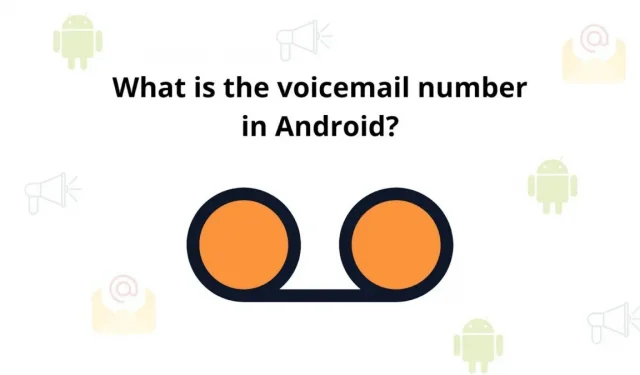
Os primeiros telefones tinham duas funções: chamadas telefônicas e correio de voz. Mas com o tempo, o correio de voz começou a receber e-mails e mensagens de texto. Mesmo assim, nossos smartphones têm uma função de correio de voz. Agora a pergunta é: o que é um número de correio de voz no Android?
Correio de voz é uma mensagem de voz enviada por alguém quando o destinatário está ausente ou em outra chamada para que possa verificar a mensagem mais tarde. Este é um recurso padrão e sem cobrança extra de saldo.
O correio de voz é semelhante à secretária eletrônica anterior. Mas com uma secretária eletrônica, as mensagens são armazenadas na caixa de correio, não no dispositivo.
Telefones diferentes têm seu próprio correio de voz, mas todos os telefones Android funcionam da mesma maneira. Se você nunca usou esse recurso em seu smartphone. Aqui vamos falar sobre como configurar o correio de voz no telefone Android.
Como configurar e o que é um número de correio de voz no Android?
Para configurar o correio de voz em um telefone Android, você precisa de um número de correio de voz do Android fornecido pela sua operadora. Também é conhecido como um provedor de serviços móveis. Ligue para sua operadora de celular para obter detalhes como custo, etc.
Agora vamos dar uma olhada nas etapas necessárias para configurar um número de correio de voz no Android. Sinta-se à vontade para seguir todas as etapas.
- Primeiro, abra o aplicativo de telefone Android, que ainda é exibido na parte inferior da tela inicial.
- Em seguida, pressione e segure a tecla de discagem no teclado do telefone.
- Agora vá em frente e clique na opção “Adicionar número”.
- Em seguida, clique no serviço. (Primeira opção da lista.)
- Em seguida, selecione minha operadora.
- Agora clique na opção de configurações. (Agora você verá o número do correio de voz no campo Android sem valor específico.)
- Siga em frente e clique no número da caixa de correio de voz.
- Em seguida, digite o número do seu celular e pressione OK.
- Retorne ao aplicativo do telefone.
- Em seguida, pressione e segure o botão um no teclado. (Isso comporá seu correio de voz)
O que é o aplicativo Visual Voicemail?
O aplicativo Visual Voicemail fornece uma maneira fácil de receber e gerenciar mensagens importantes do correio de voz do Android. Você pode verificar seu correio de voz sem fazer uma chamada telefônica ou inserir sua senha ou PIN.
Neste aplicativo, você pode observar todas as suas mensagens de correio de voz. A data em que chegaram, o número de telefone de onde foi enviado e a duração da mensagem de voz. Os sistemas operacionais Android mais originais incluem nativamente este aplicativo Visual Voicemail para sua conveniência.
Depois de usar este aplicativo, prometo que você nunca mais vai querer voltar à antiga prática de discar para ouvir seu correio de voz.
Como localizar ou alterar as configurações do correio de voz no aplicativo Visual Voicemail em um dispositivo Android?
Normalmente, se você receber um correio de voz, verá uma notificação na janela visual do correio de voz quando estiver pronto para ser visualizado. Você pode clicar nesta notificação para estender o aplicativo Visual Voicemail e ouvir seu correio de voz.
Se você abrir o aplicativo de telefone, verá um botão para abrir o aplicativo Visual Voicemail. Ou você pode até encontrar o aplicativo Visual Voicemail navegando em todos os seus aplicativos ou usando o recurso de pesquisa para digitar Visual Voicemail.
- Depois de encontrar o ícone do correio de voz visual, você pode trabalhar com ele.
- Com o aplicativo aberto, clique nos três pontinhos verticais no canto superior direito; em seguida, clique em Configurações.
- Altere a saudação do correio de voz.
- Alternar o processo de salvamento automático.
- Altere a senha do correio de voz.
- Selecione para exibir notificações de mensagens na barra de status.
Quando se trata de configurar sua saudação de correio de voz, você terá três opções:
- Padrão: esta saudação de correio de voz lerá seu número para os chamadores em uma voz computadorizada.
- Nome: Esta saudação anunciará seu nome (conforme você o escreve) aos chamadores.
- Personalizado: Esta é uma saudação personalizada que reproduz tudo o que você grava.
Como verificar o número do correio de voz no Android?
Se você concluiu a configuração, agora é hora de verificar se está funcionando ou não. Aqui temos três maneiras de verificar. Vamos começar com ele.
- Verifique seu correio de voz no Android com uma notificação
- Verifique o correio de voz no Android ligando para o telefone
- Verifique o correio de voz no Android com correio de voz visual.
- Verifique se o correio de voz está ativado
- Verifique se o encaminhamento de chamadas está desativado
- Habilitar/Desabilitar Modo Avião
- Redefinir Ajustes de Rede
1. Verifique seu correio de voz no Android com uma notificação
Aqui estão as etapas para verificar o correio de voz no Android clicando em uma notificação:
- Descongele seu telefone primeiro e deslize para baixo para ver essa notificação específica.
- Em seguida, clique na notificação do correio de voz.
- Finalmente, ouça seu correio de voz.
2. Verifique o correio de voz no Android ligando para o telefone
Siga estas etapas para verificar o correio de voz no Android ligando para:
- Primeiro, abra o aplicativo de telefone em seu telefone Android, que geralmente está disponível na parte inferior do telefone.
- Em seguida, abra o teclado.
- Agora pressione e segure o número 1 em seu teclado.
- Agora você poderá ouvir essa mensagem de voz específica.
3. Verifique o correio de voz no Android com o Visual Voicemail
Como ativar o serviço de correio de voz visual no Android:
- Primeiro, vá para a Google Play Store e instale o aplicativo YouMail .
- Agora abra o aplicativo e clique no botão “Iniciar”. Em seguida, clique em “Concordo”.
- Clique em Permitir.
- Em seguida, selecione seu perfil de e-mail, insira seus endereços de e-mail e selecione “Senha”. Clique em próximo.
- Agora ele reconhecerá sua operadora e clicará em sim.
- Insira as informações solicitadas e clique no botão abaixo.
- Clique em Ativar.
- Clique OK.
- Em seguida, clique para confirmar a ativação.
- Agora o YouMail vai ligar para você. Clique em Rejeitar.
- Em seguida, clique em “Entendi”.
- Agora descarte as notificações de boas-vindas e clique em qualquer lugar da tela.
- Agora ligue para o seu telefone de outro telefone e deixe uma mensagem.
- Em seguida, abra o aplicativo YouMail e você verá o correio de voz na tela.
- Agora toque na opção de reprodução que aparecerá na parte inferior da tela.
4. Verifique se o correio de voz está ativado
Então você precisa verificar se o seu correio de voz está ativado ou não. Você pode verificar isso fazendo o seguinte.
- Primeiro, abra o aplicativo de telefone. Navegue até a configuração clicando nos três pontos na parte superior da tela.
- Em seguida, selecione a opção “Correio de voz” no menu “Geral”.
- Vá para a opção “Configuração avançada” e clique em “Configuração” para ver se o número correto do correio de voz está atribuído ou não.
5. Certifique-se de que o encaminhamento de chamadas esteja desativado
Aqui você entenderá como desativar o encaminhamento de chamadas no Android.
- Primeiro, inicie o aplicativo de telefone e vá para a seção “Configurações”.
- Em seguida, vá para a chamada e clique em encaminhamento de chamadas.
- Certifique-se de ter desativado a opção de encaminhar todas as chamadas.
6. Ligue / desligue o modo de voo
Esta é uma maneira fácil de enviar rapidamente um telefone de volta. Em seguida, deslize para baixo na tela inicial. Você verá um ícone de avião para a opção Modo Avião, clique nessa opção. Em seguida, aguarde 30 segundos e desative a opção novamente.
7. Redefina as configurações de rede
- Inicie a opção “Configurações” no seu dispositivo Android e vá para “Sistema”.
- Em seguida, selecione a opção Redefinir. Agora selecione a opção Redefinir Wi-Fi móvel e Bluetooth.
- Por fim, clique no botão “Redefinir” na parte inferior da tela para iniciar o processo.
PERGUNTAS FREQUENTES:
Como configurar correio de voz?
Atribua correio de voz em seu dispositivo Android abrindo o aplicativo Telefone e, em seguida, pressione e segure o número 1 (um). Digite seu PIN e siga as instruções para concluir a configuração. Desligue e pressione e segure o número um para acessar seu correio de voz.
Posso configurar o correio de voz de outros telefones celulares?
A configuração do correio de voz em seu smartphone é automática, o que indica que ele estava usando um telefone com um número anexado ao correio de voz. No entanto, uma vez configurado, você poderá acessar seu correio de voz de qualquer outro telefone, desde que tenha um PIN.
Quantas mensagens de voz posso armazenar?
Não há limite universal específico para o número de mensagens de voz que você pode possuir. Esse número depende da operadora, mas geralmente fica entre 20 e 30. Essas operadoras constantemente têm limites de quanto tempo podem manter essas mensagens de voz, geralmente cerca de um ou dois meses.
Como é um correio de voz visual realista?
As transcrições do correio de voz visual são bastante objetivas hoje em dia, mas nem sempre fornecem as respostas certas. Seria útil se você sempre pudesse ouvir o correio de voz para garantir que ela recebesse informações precisas, especialmente ao lidar com mensagens importantes. O correio de voz visual é perfeito para visualizar mensagens de voz e obter informações sobre o que está transmitindo a mensagem, mas nunca delegá-lo totalmente.



Deixe um comentário